In dit artikel leggen we uit hoe je een SRV-Record instelt binnen de DNS-instellingen van je domeinnaam.
Een SRV-record wordt gebruikt om de locatie van servers of bepaalde diensten te definiëren. Zo wordt het SRV-record bijvoorbeeld gebruikt om een domeinnaam te koppelen aan een Teamspeak- of Minecraft-server.
De meest benutte toepassing van een SRV-record is echter om 'Office365' van Microsoft met je domeinnaam te koppelen. In dit artikel zullen we dan ook uitleggen hoe je specifiek de SRV-records voor Office365 instelt. Check het artikel 'Een domein toevoegen aan Office 365' voor uitgebreide informatie over het instellen van Office365.
Waar voeg ik een SRV-record toe?
DNS-records voeg je eenvoudig en kosteloos toe via je controlepaneel. klik in het linkermenu op 'Domein' en klik in de linkerkolom op het domein waar je het SRV-record voor wilt instellen (niet aanvinken).
Scrol nu naar 'Geavanceerd Domeinbeheer', gevolgd door 'DNS'. Zie je dit nog niet terug, zet dan eerst de schakelaar om achter 'TransIP instellingen'. Je ziet daarna een overzicht terug van jouw DNS-records, die je vervolgens naar wens kan aanpassen.

Hoe stel ik een SRV-record in?
Een SRV-record is opgebouwd uit de volgende onderdelen. Bij het instellen van een SRV-record is het van belang dat je de juiste volgorde aanhoudt.
- Service
- Protocol
- Prioriteit
- Gewicht (hierin kan je aangeven welk record eerst gebruikt moet worden bij SRV-records met dezelfde prioriteit)
- Poort
- Doel
In het onderstaande voorbeeld zie je welke onderdelen in de SRV-records van Office365 thuishoren.
We zullen nu aangeven hoe je al deze onderdelen samenvoegt door twee SRV-records in je controlepaneel toe te voegen.
Naam
Het 'Naam'-veld van een SRV-record bestaat uit twee gedeeltes, gescheiden door een punt. Eerst vul je de service in gevolgd door een punt, daarna vul je het protocol in. Zowel de service als het protocol beginnen altijd met een liggend streepje, waardoor de naam van het record er altijd zo uit ziet: _service._protocol
In de bovenstaande afbeelding vind je de service en protocol terug van de twee SRV-records voor Office365.
Het eerste SRV-record bevat de service '_sip' en het protocol '_tls'.
Het tweede SRV-record bevat de service '_sipfederationtls' en het protocol '_tcp'.
In het onderstaande voorbeeld zie je terug hoe je de service en het protocol in het 'Naam'-veld binnen de DNS-instellingen in je controlepaneel invult.
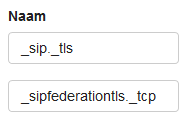
TTL
De 'TTL' van een DNS record bepaalt hoe lang het record in de cache mag blijven staan. Wij raden aan om de TTL laag te houden, bijvoorbeeld op 1 of 5 minuten.
Type
Omdat we een SRV-record in willen stellen, kies je onder 'Type' voor 'SRV'.
Waarde
In de waarde van een SRV-record vul je opeenvolgend de prioriteit, het gewicht, de poort en het doel in.
In de waarde van het eerste SRV-record (_sip._tls) gebruik je de volgende onderdelen:
- Prioriteit: 100
- Gewicht: 1
- Poort: 443
- Doel: sipdir.online.lync.com.
In de waarde van het tweede SRV-record (_sipfederationtls._tcp) gebruik je de volgende onderdelen:
- Prioriteit: 100
- Gewicht: 1
- Poort: 5061
- Doel: sipfed.online.lync.com.
Let bij het 'Doel' van beide SRV-records op de afsluitende punt. Deze is vereist.
Eindresultaat
De volledige SRV-records zien er dan als volgt uit.

Op basis van de stappen in dit artikel kun je nu ook andere SRV-records toevoegen. Doorgaans worden hierbij de service, het protocol, de prioriteit, het gewicht, de poort en het doel namelijk duidelijk aangegeven.
Meer informatie over SRV-records en de syntax hiervan kan je vinden in RFC 2782 zoals beschreven door de IETF.
Hou er rekening mee dat het tot maximaal 24 uur kan duren voordat wijzigingen van DNS instellingen wereldwijd zijn doorgevoerd. Dit is in verband met de wijze waarop externe systemen dit verwerken. Hierop hebben wij helaas geen invloed. Overigens zie je de wijzigingen wel al ruim binnen 24 uur.
In dit artikel hebben we uitgelegd hoe je SRV-records kunt toevoegen binnen je DNS instellingen. Specifiek zijn hier de SRV-records voor Office365 als voorbeeld gebruikt.
Om Office365 te gebruiken, zijn er aanvullende stappen en DNS records nodig. Bekijk dit artikel om te zien hoe je je domein volledig met Office365 kunt koppelen.





